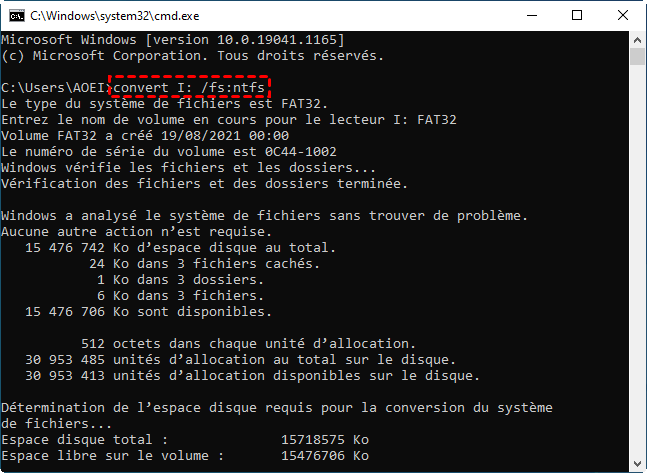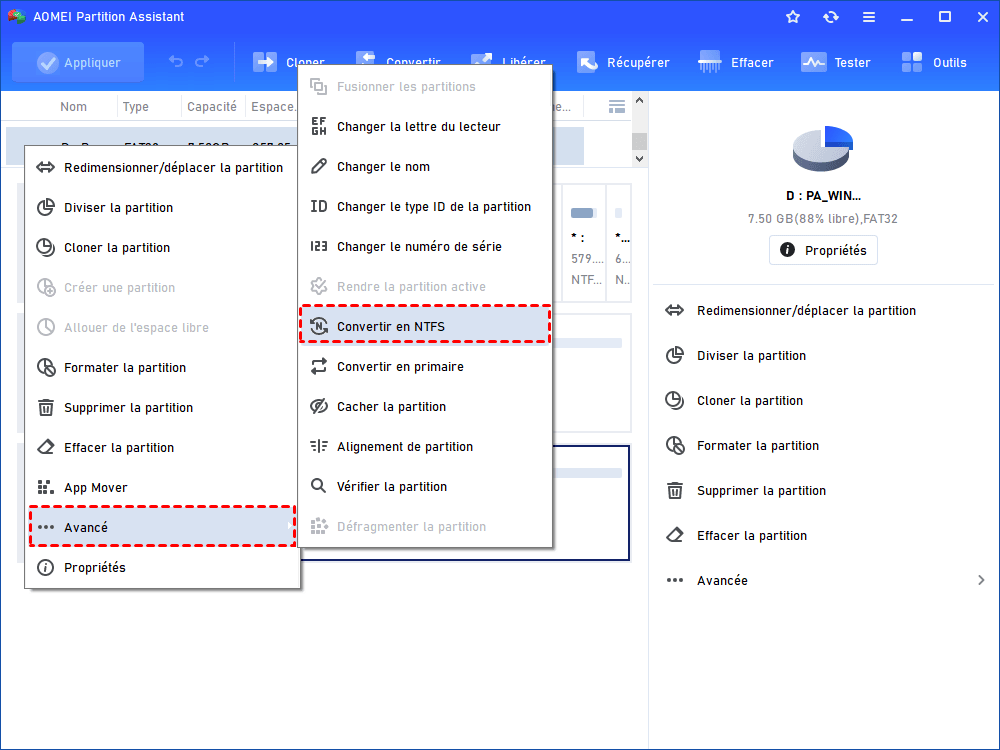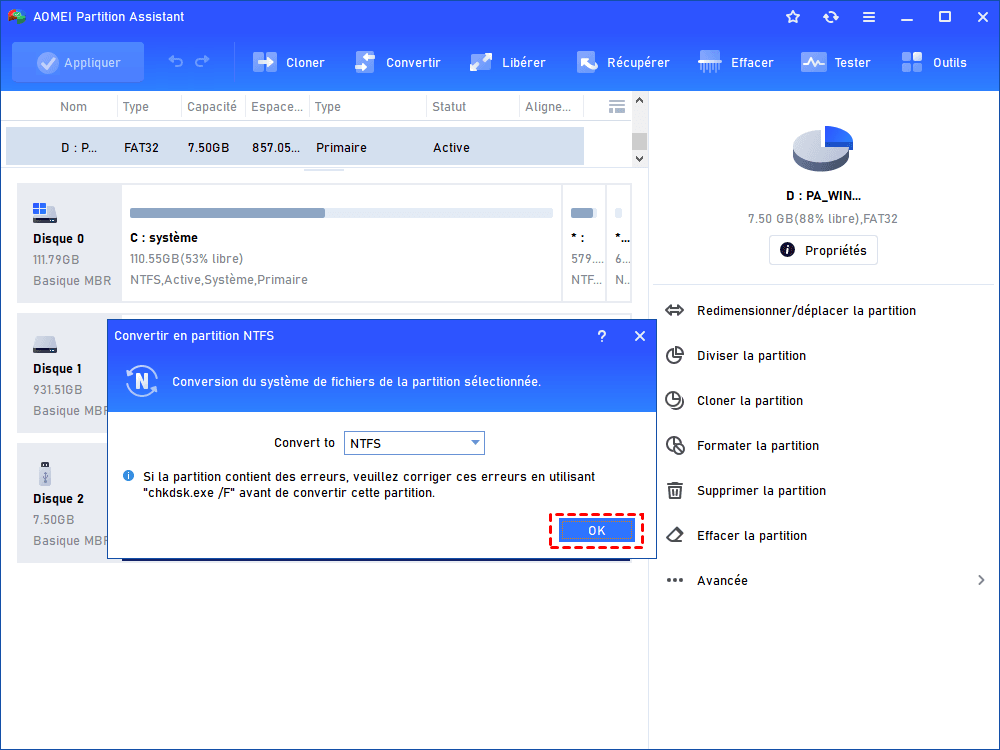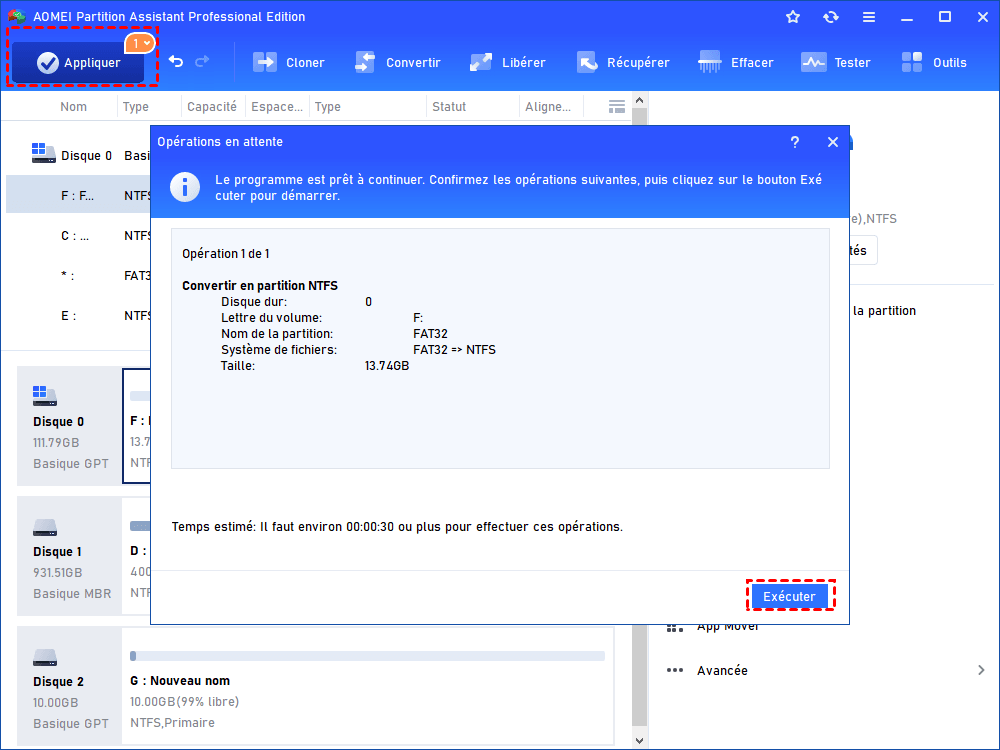Comment copier de gros fichiers sur FAT32 sans formatage [2 méthodes gratuites]
Parfois, vous rencontrez « Le fichier est trop grand pour le système de fichiers de destination. » lorsque vous souhaitez transférer ou copier de gros fichiers sur FAT32. Cet article vous expliquera pourquoi cela se produit et comment le résoudre sans formatage.
Impossible de copier de gros fichiers sur FAT32 ?
Qui peut m'aider ! J'essaie de copier un gros volume de fichiers d'une taille de 8,68 Go sur un lecteur formaté en FAT32, qui dispose de 20 Go d'espace libre non alloué. Mais un message d'erreur s'affiche indiquant que le fichier est trop grand pour le système de fichiers de destination. Je suis confus. Il reste encore 20 Go disponibles sur le disque ! Y a-t-il des personnes bienveillantes qui peuvent m'expliquer la raison et m'apprendre comment copier de gros fichiers sur FAT32 sans formatage ?
Le fichier trop volumineux signifie que vous ne parviendrez pas à copier des fichiers sur vos lecteurs cibles. Cela se produit toujours lorsque le système de fichiers de votre disque est formaté en FAT32, même s'il semble y avoir suffisamment d'espace pour stocker des fichiers. Pour comprendre pourquoi ce problème est apparu, il est essentiel de connaître le système de fichiers FAT32 et la taille maximale des fichiers FAT32 sous les différentes éditions de Windows 11/10/8/7.
Qu'est-ce que le système de fichiers FAT32 ?
Le système de fichiers est la façon dont le système d'exploitation identifie et organise les fichiers sur la partition du disque dur. Dans Windows, les systèmes de fichiers les plus courants sont FAT32 et NTFS. FAT32 est la version la plus récente de FAT (File Allocation Table), qui a été adaptée pour une utilisation sur les disques durs et autres appareils. Par rapport à NTFS, FAT32 a été développé pour être compatible avec les logiciels existants depuis longtemps, de sorte qu'il présente une bien meilleure compatibilité en lecture et en écriture avec presque tous les systèmes d'exploitation tels que Mac, Linux, etc.
Quelle est la taille maximale de fichier pour FAT32 ?
Bien que le FAT32 présente de grands avantages en termes de compatibilité, il présente une limitation : la taille maximale des fichiers est de 4 Go. En d'autres termes, aucun fichier de plus de 4 Go ne peut être copié ou enregistré sur FAT32, qui est généralement le système de fichiers d'une clé USB ou d'une carte SD. Par conséquent, en raison de la limitation de taille du FAT32, même s'il y a de l'espace libre non alloué sur le disque, vous ne pourrez toujours pas y copier des fichiers de plus de 4 Go.
Comment puis-je copier de gros fichiers sur FAT32 sans formatage ?
Comme nous l'avons mentionné ci-dessus, les disques FAT32 ont une limite de 4 Go pour les fichiers. Vous pourriez vous demander s'il est possible de diviser les gros fichiers en plusieurs fichiers plus petits (pas plus de 4 Go) ? En théorie, c'est une méthode disponible et réalisable. Vous avez peut-être déjà essayé certains programmes comme 7zip et WINRAR pour diviser les données en deux fichiers, mais la méthode la plus pratique consiste à utiliser un système de fichiers différent, tel que NTFS, qui peut prendre en charge des volumes allant jusqu'à 256 To.
Alors, comment changer FAT32 en NTFS ? La méthode la plus directe consiste à formater le disque dur en système de fichiers NTFS. Cependant, cette opération effacera tout ce qui se trouve sur le disque cible, c'est pourquoi de nombreux utilisateurs se demandent s'il existe un moyen de changer le système de fichiers FAT32 en NTFS sans formater. Heureusement, il existe deux méthodes pour réaliser une telle conversion sans reformatage dans Windows 11, 10, 8, 7 : cmd.exe intégré à Windows et un logiciel gratuit tiers. Continuez à lire.
▶ Méthode 1 - Convertir le système de fichiers FAT32 en NTFS via CMD
Si vous craignez de perdre des données importantes et que vous ne souhaitez pas formater la partition, vous pouvez utiliser l'outil cmd.exe pour convertir FAT32 en NTFS dans Windows 11/10/8/7 en toute sécurité et facilement. Voici deux étapes simples :
Étape 1 : Appuyez simultanément sur Windows et R pour ouvrir la fenêtre Exécuter, tapez cmd et appuyez sur Entrée pour ouvrir l'invite de commande.
Étape 2 : Dans la fenêtre qui s'affiche, tapez la commande convert n: /fs:ntfs (n fait référence au numéro de la partition sur le disque).
- ★Limitation :
- Cette commande peut facilement et en toute sécurité convertir FAT32 en NTFS sans perte de données. Cependant, une fois que vous aurez besoin d'utiliser FAT32 dans un avenir proche, vous ne pourrez pas reconvertir NTFS en FAT32 via CMD en raison d'un espace disque insuffisant, d'un volume incohérent ou d'un autre problème. La seule façon de convertir NTFS en FAT32 via CMD consiste à formater le disque, ce qui entraînera une perte de données.
▶ Méthode 2 – Convertir FAT32 en NTFS à l'aide d'un outil polyvalent
Pour éviter toutes les limitations décrites ci-dessus, vous pouvez vous tourner vers un gestionnaire de partitions gratuit nommé AOMEI Partition Assistant Standard, dont la fonction « Convertir en NTFS/FAT32 » permet non seulement de changer le système de fichiers de FAT32 à NTFS, mais aussi de NTFS à FAT32 sous Windows 11/10/8/7 sans formater, garantissant ainsi la sécurité de vos données.
Comment copier des fichiers supérieurs à 4 Go sur FAT32 sans formatage ? Téléchargez le logiciel gratuit et essayez-le, vous obtiendrez la réponse :
Étape 1 : Installez et lancez AOMEI Partition Assistant Standard. Cliquez avec le bouton droit sur la partition FAT sur laquelle vous souhaitez copier de gros fichiers, sélectionnez Avancé, puis cliquez sur Convertir en NTFS.
Étape 2 : Dans la fenêtre qui s'affiche, cliquez sur OK pour continuer.
Étape 3 : Lorsque vous revenez à l'interface principale, cliquez sur Appliquer et Exécuter pour valider l'opération.
Lorsque vous avez réussi à changer le système de fichiers de FAT32 à NTFS, vous pouvez copier de gros fichiers sur FAT32 (maintenant NTFS) à votre guise.
Conclusion
Comment copier de gros fichiers sur FAT32 sans formatage sous Windows 11/10/8/7 ? Ce problème vous dérange peut-être depuis longtemps. Mais ce didacticiel peut dissiper votre confusion en vous proposant deux méthodes efficaces pour convertir FAT32 en NTFS sans formatage. Vous pouvez choisir celle qui correspond le mieux à votre situation réelle, mais il est plus recommandé d'utiliser AOMEI Partition Assistant Standard en raison de ses avantages à long terme, tels que la conversion de NTFS en FAT32.
De plus, si vous passez à la version Professional, vous pourrez profiter de fonctions supplémentaires, telles que la division d’une grande partition en plusieurs partitions plus petites pour enregistrer différents types de fichiers, la migration de l’OS vers un SSD, l'allocation d'espace libre d'une partition à une autre, etc.